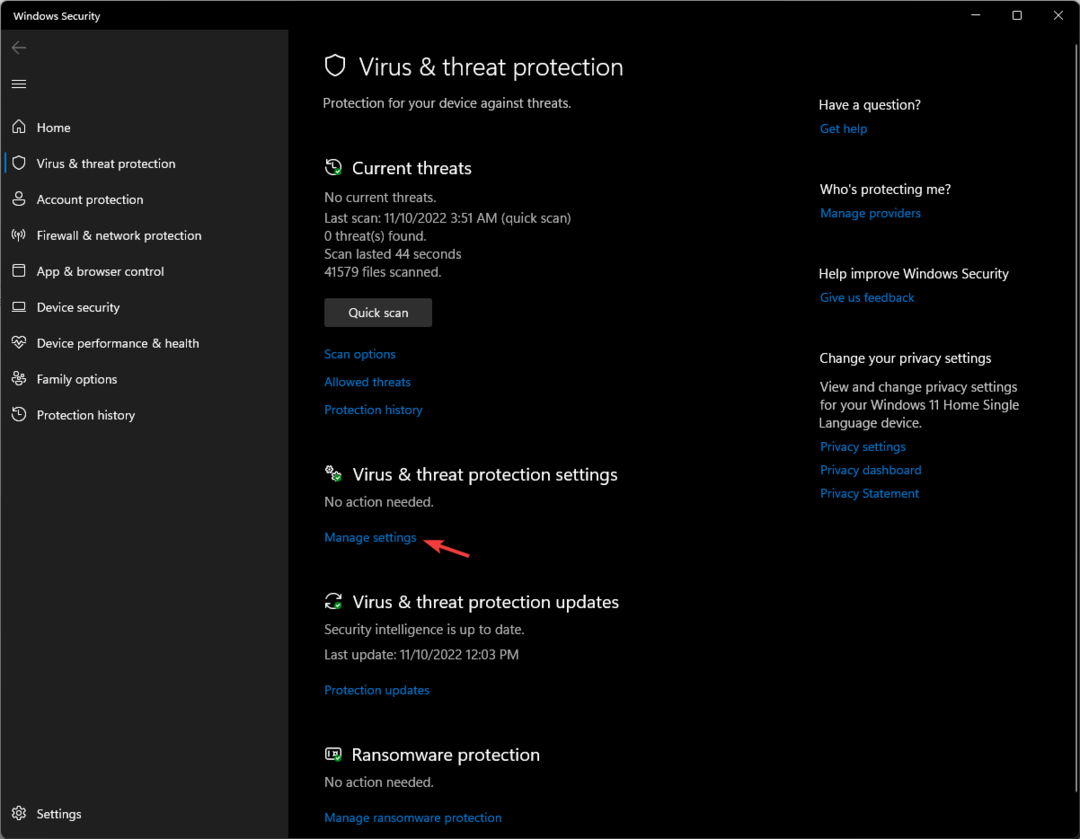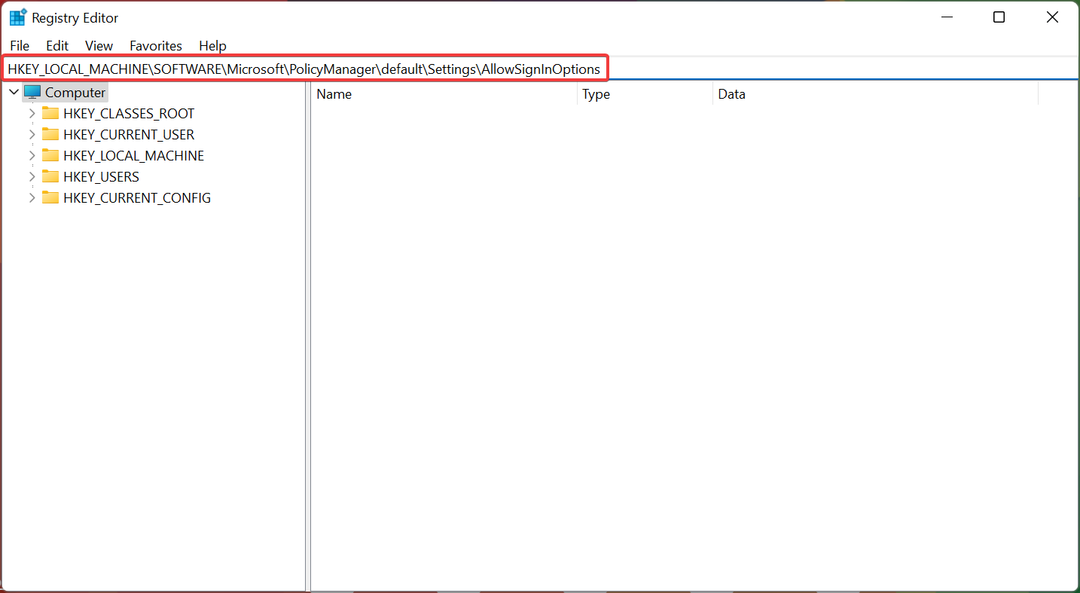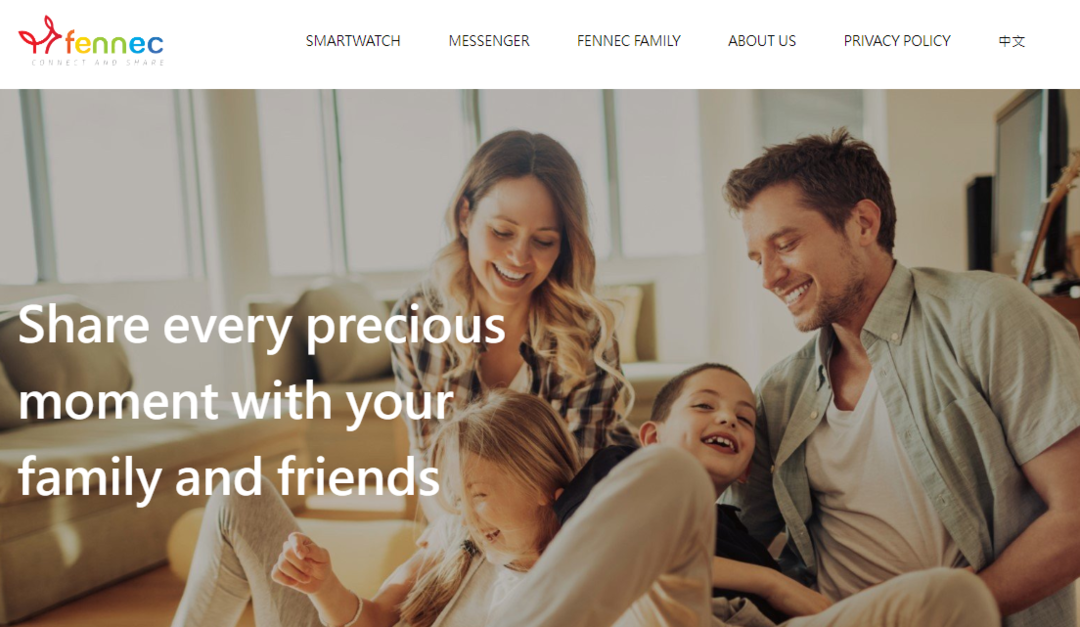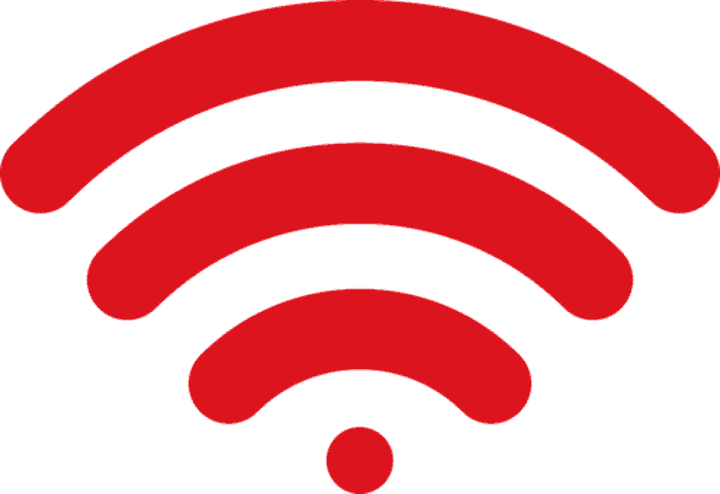
Denne software holder dine drivere kørende og holder dig dermed beskyttet mod almindelige computerfejl og hardwarefejl. Tjek alle dine chauffører nu i 3 nemme trin:
- Download DriverFix (verificeret downloadfil).
- Klik på Start scanning for at finde alle problematiske drivere.
- Klik på Opdater drivere for at få nye versioner og undgå systemfejl.
- DriverFix er downloadet af 0 læsere denne måned.
Hvordan slettes WiFi-netværk, som jeg ikke bruger mere på min Windows 10, 8.1 pc?
- Glem fra netværksindstillinger
- Glem fra forbindelser
- Glem at bruge kommandoprompt
- Glem alle netværk på én gang
Når du bruger Windows 10-operativsystemet, og du prøver at oprette forbindelse til et WiFi-netværk i nærheden, eller du bare vil oprette forbindelse til din egen trådløse router i dit hjem, kan du blive irriteret over alle de andre netværk, der dukker op i funktionen Tilgængelige WiFi-netværk i Windows 10, 8.1. Derfor vil du lære nedenfor et par metoder til, hvordan du sletter eller glemmer ubrugte netværksnavne til WiFi-forbindelser i Windows 10, 8.1, og det tager kun et par minutter af din tid.
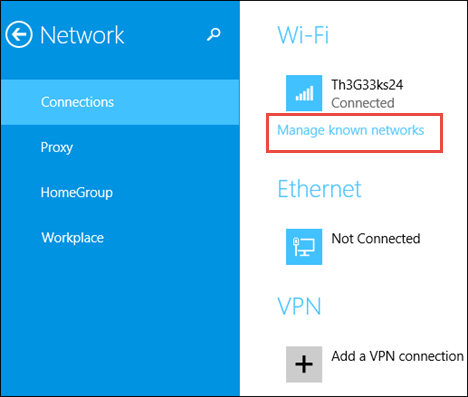
I Windows 8.1-operativsystemet var funktionen "glem det trådløse netværk" lidt svært at komme til, men ved hjælp af en få Windows 8.1-opdateringer, det gjorde det muligt, og ved at anvende de tre metoder nedenfor vil du se, hvor let det er at gøre det dig selv. Metoderne nedenfor beskriver også, hvordan man glemmer de trådløse netværk ved hjælp af kommandopromptfunktionen, Windows PC-indstillingsfunktionen samt deaktivering af dem fra menuen "Netværksliste".
Slet eller glem ubrugte netværksnavne til WiFi-forbindelser i Windows 10
1. Glem fra netværksindstillinger
- For at denne metode skal fungere, skal du være inden for det specifikke WiFi-netværk.
- Flyt musemarkøren til nederste højre side af skærmen.
- I Charms-linjen, der dukker op, skal du venstreklikke eller trykke på "Indstillinger" -funktionen.
- I funktionen "Indstillinger" skal du finde og venstreklik på "Netværk" -ikonet.
- Nu i vinduet "Netværk" har du en liste over tilgængelige WiFi-netværk, som du kan oprette forbindelse til.
- Venstreklik eller tryk på det specifikke netværk, du vil fjerne, og venstre klik eller tryk på knappen "Opret forbindelse".
- Hvis du nu ikke kan oprette forbindelse til dette netværk, giver det dig adgang til to knapper "Glem netværk" eller "Luk". I dette vindue skal du venstreklikke eller trykke på "Glem netværk" -funktionen.
2. Glem fra forbindelser
- Hvis du har de seneste opdateringer til Windows 8.1, skal du gå til pc-indstillingsfunktionen ved at flytte musemarkøren til nederste højre side af skærmen og venstreklikke på "Indstillinger".
- Venstreklik nu på "Netværk" -funktionen, der findes der.
- Venstreklik eller tryk på "Forbindelser" -tappet til stede i vinduet "Netværk".
- Venstreklik eller tryk på det ønskede WiFi-netværk, du vil fjerne.
- Venstreklik eller tryk på linket "Administrer kendte netværk" til stede i den nedre side fra det WiFi-netværk, du vil fjerne.
- Du har nu en liste over tilgængelige WiFi-netværk.
- Venstreklik eller tryk på det WiFi-netværk, du vil glemme.
- Venstreklik eller tryk på knappen "Glem" i nederste højre side af vinduet.
- Nu skal netværket glemmes og ikke længere gemmes i dit Windows 8.1-system.
3. Glem at bruge kommandoprompt
- Skriv følgende fra startskærmen i dit Windows 8.1-system: “cmd” uden anførselstegn.
- Højreklik på ikonet "Kommandoprompt", der vises, når søgningen er afsluttet.
- Venstreklik eller tryk på funktionen "Kør som administrator" i den menu, der vises.
- Venstreklik eller tryk på "Ja" -knappen, hvis du bliver bedt om en brugerkontokontrolmeddelelse.
- Skriv det følgende i det sorte vindue, der vises: “netsh wlan viser profiler”Uden citaterne.
- Tryk på “Gå ind”-Knappen på tastaturet.
- Nu i kommandopromptvinduet skal du få en liste over alle tilgængelige WiFi-netværk.
- Se efter navnet på det trådløse netværk, du vil deaktivere.
- Skriv følgende i kommandopromptvinduet: netsh wlan slette profilnavn = ”netværkets navn”
Bemærk: I stedet for “netværkets navn “Fra kommandoen ovenfor skal du skrive det faktiske navn på det netværk, du vil deaktivere.
Tryk på knappen "Enter" på tastaturet.
4. Glem alle netværk på én gang
- Åbn Commander Prompt som administrator
- Skriv følgende kommando (uden citaterne): ‘netsh wlan slette profilnavn = * i = * ’, og tryk på 'Enter' -tasten
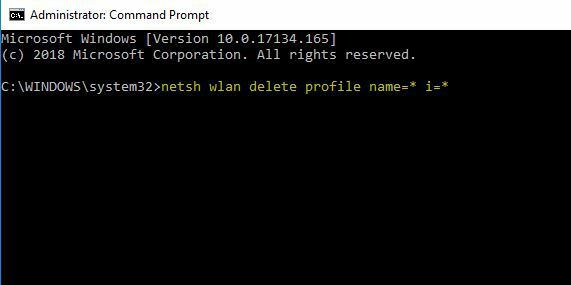
- PC'en afbryder og glemmer alle tilgængelige netværk og fjerner deres profil. Prøv at oprette forbindelse til det netværk, du brugte før dette.
Dette er de fire nemme metoder, du skal gøre for at slette eller glemme et WiFi-netværk, du vælger i Windows 8.1. Du kan skrive os nedenfor i kommentarfeltet på denne side, hvis du har brug for yderligere hjælp til den artikel, der er sendt over.
LÆS OGSÅ: Min Logitech Wireless Mini Mouse M187 har nogle alvorlige problemer med batterilevetiden